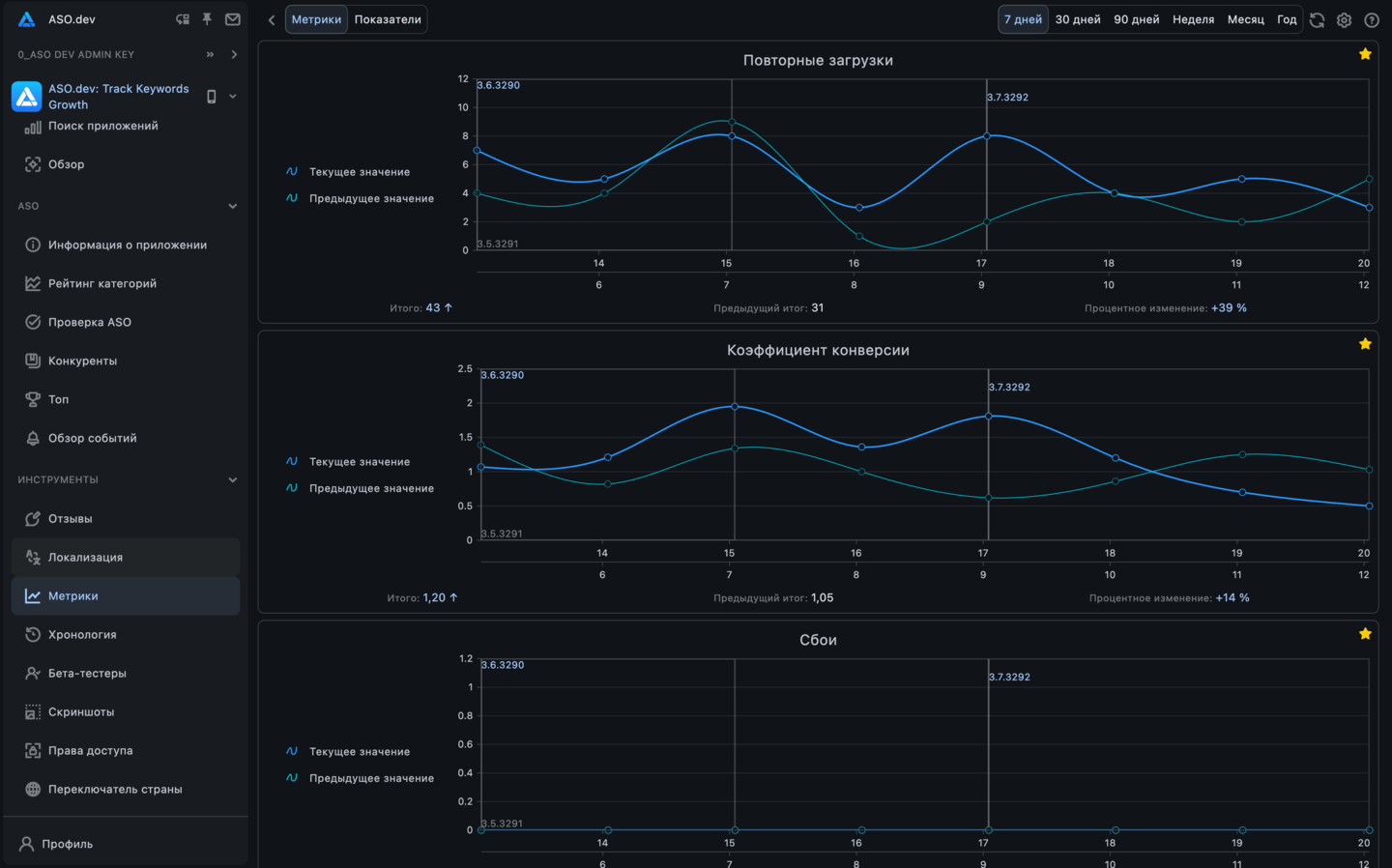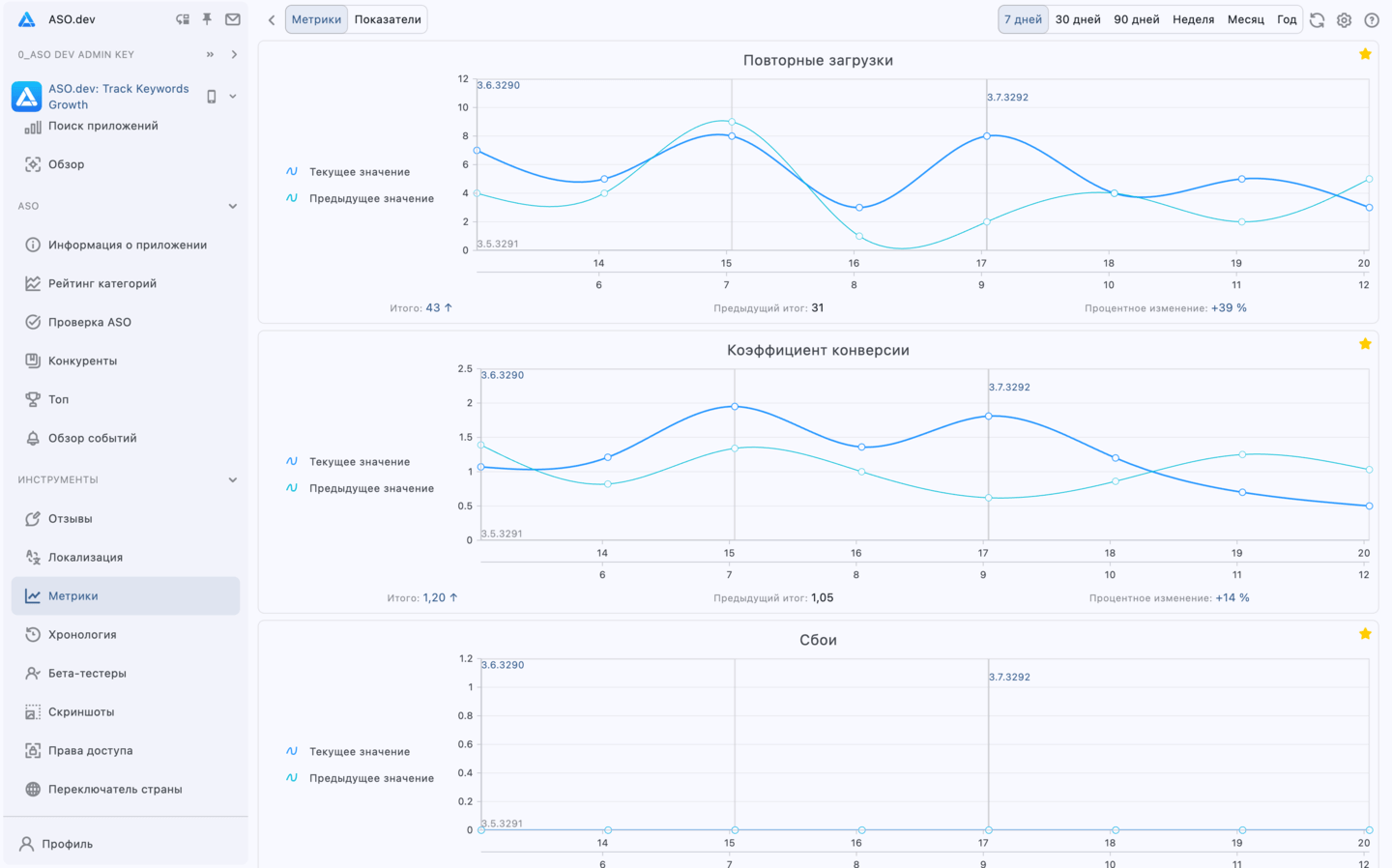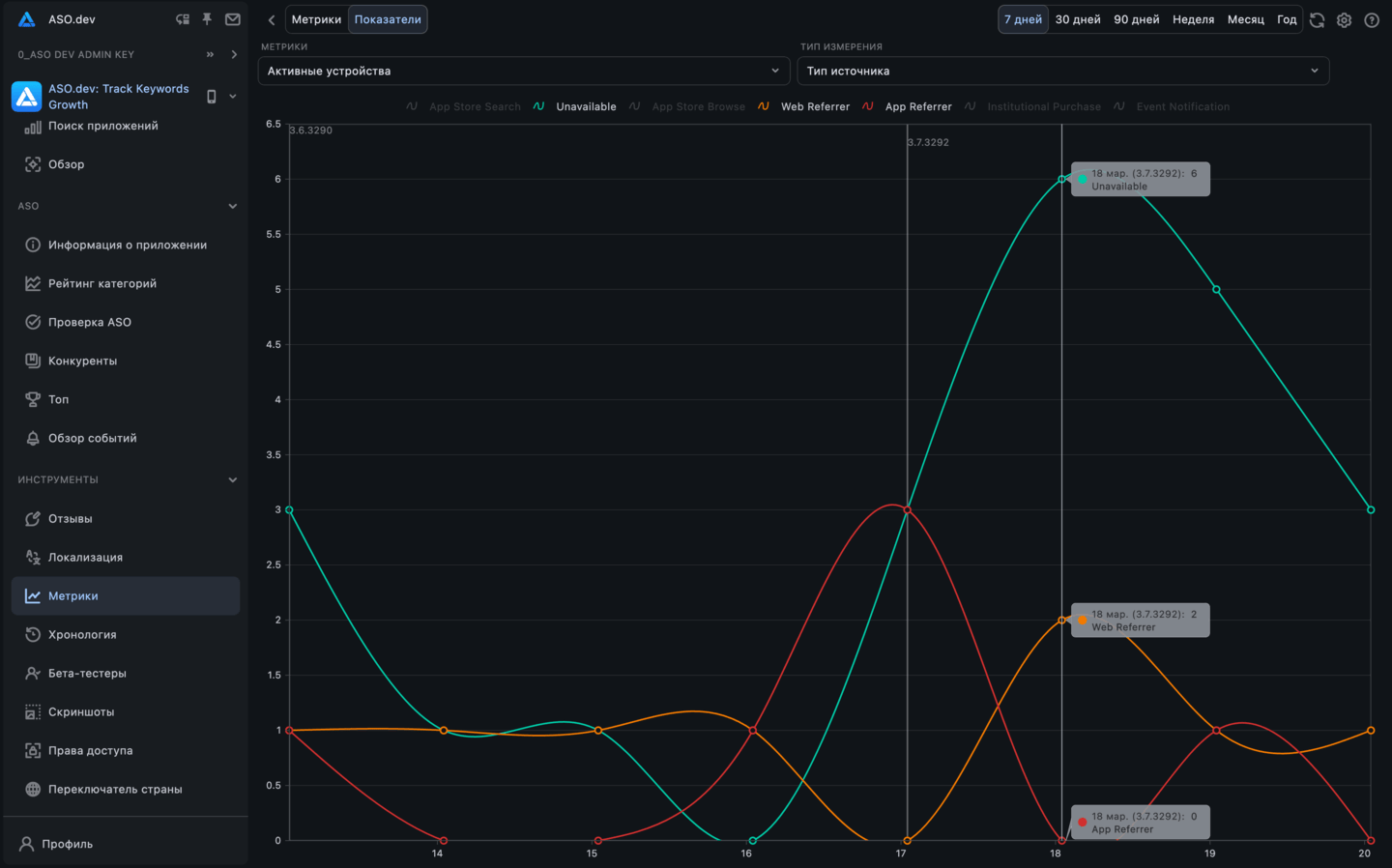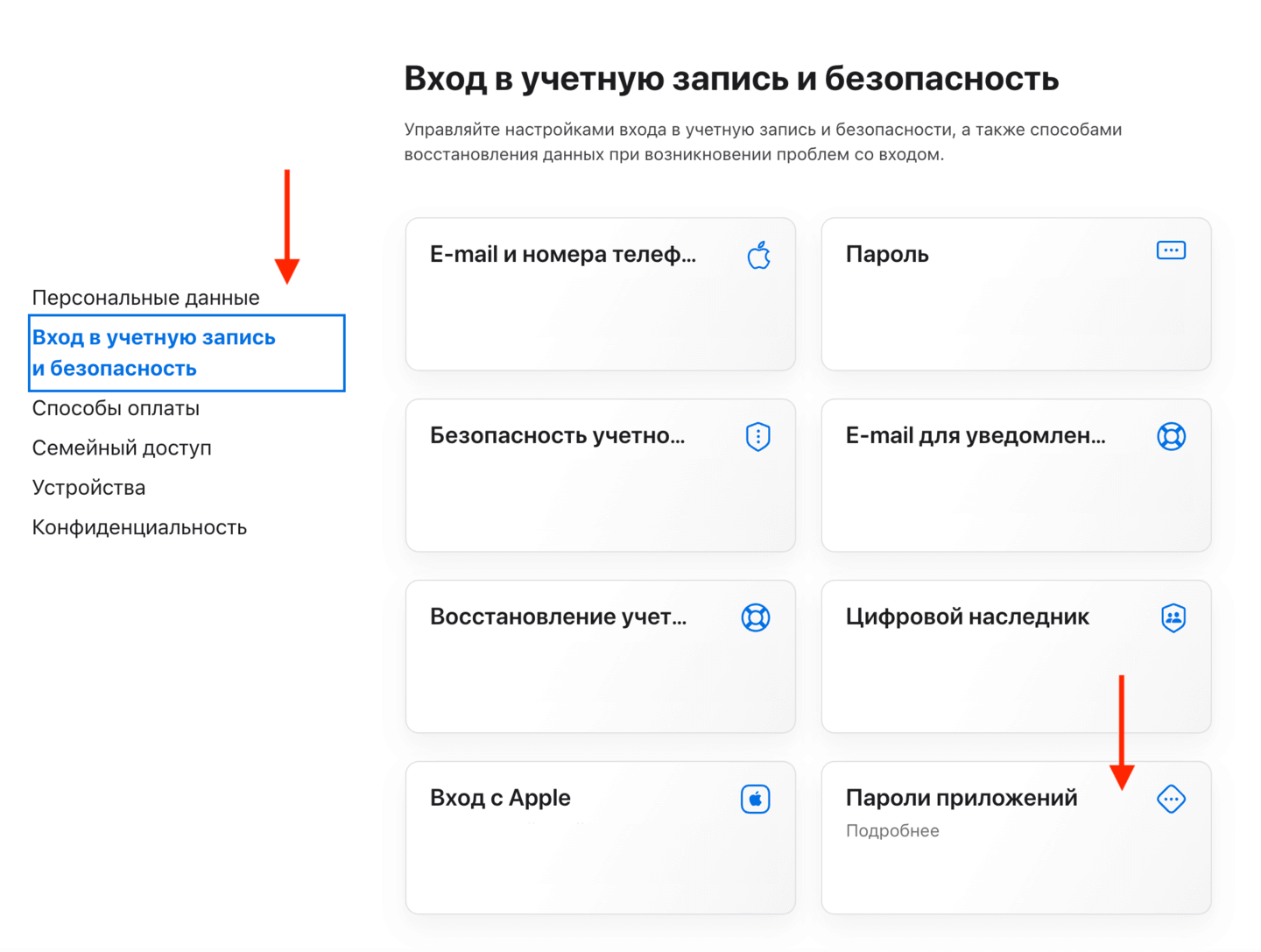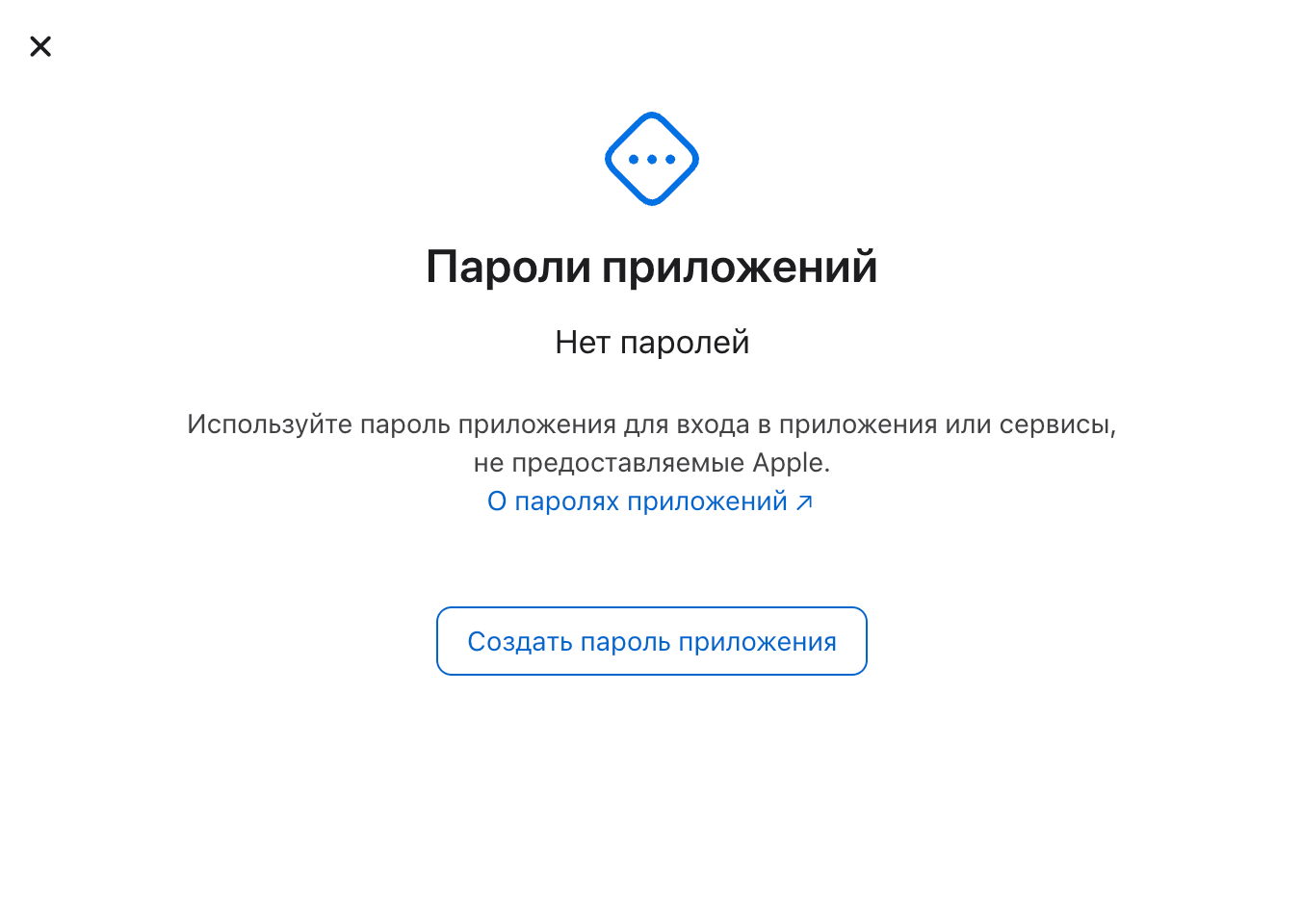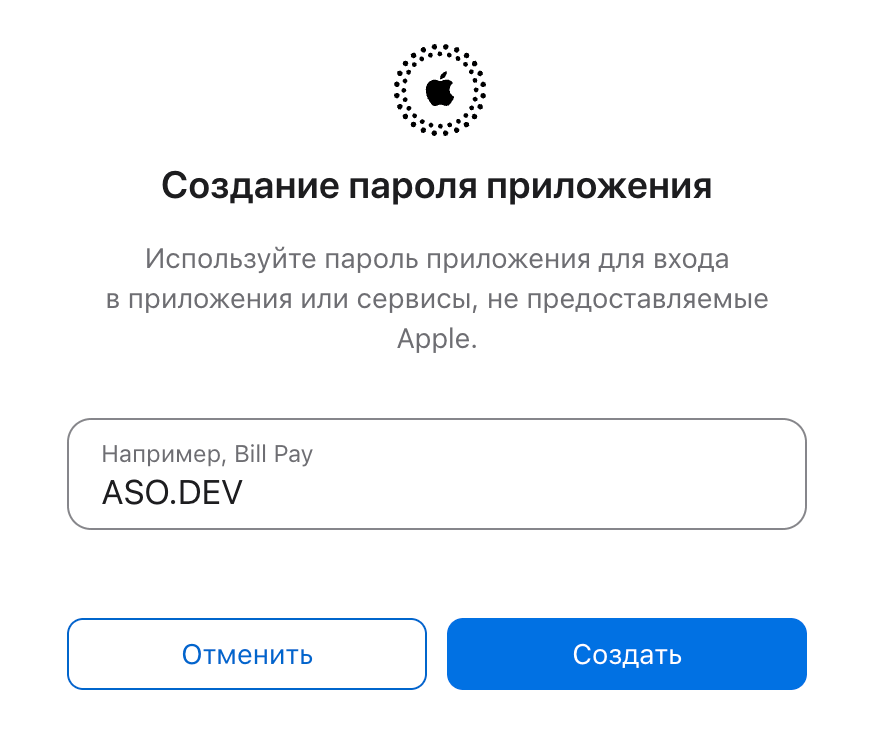Метрики и аналитика App Store Connect в ASO.dev
Этот раздел позволяет анализировать данные об успешности вашего приложения, помогая вам оптимизировать его и улучшить видимость в App Store.
Эта информация позволяет принимать обоснованные решения и оптимизировать свои приложения для большей видимости и успеха в App Store.
Для доступа к метрикам вашего приложения нужно указать пароль для приложения.
Начало работы
Чтобы получить доступ к метрикам вашего приложения в ASO.dev, вам нужно использовать пароль для приложения. Пароль для приложения позволяет вам безопасно подключаться к вашему аккаунту App Store Connect и получать доступ к данным о вашем приложении.
В метриках вы можете закрепить наиболее важные для вас метрики, чтобы они всегда были под рукой. Для этого просто нажмите на значок звездочки рядом с нужной метрикой.
Вертикальные линии на графике - это даты релиза приложения.
Вы можете выбрать нужный период, чтобы увидеть, как метрики изменялись с течением времени:
- 7 дней
- 30 дней
- 90 дней
- Неделя
- Месяц
- Год
На графике будет отображаться 2 графика - текущий период и предыдущий период для наглядности.
Ниже будут отображаться текущие значение, предыдущее значение и процент изменения.
Синим цветом отображаются значения метрик, которые растут, а красным - которые спадают.
Метрики
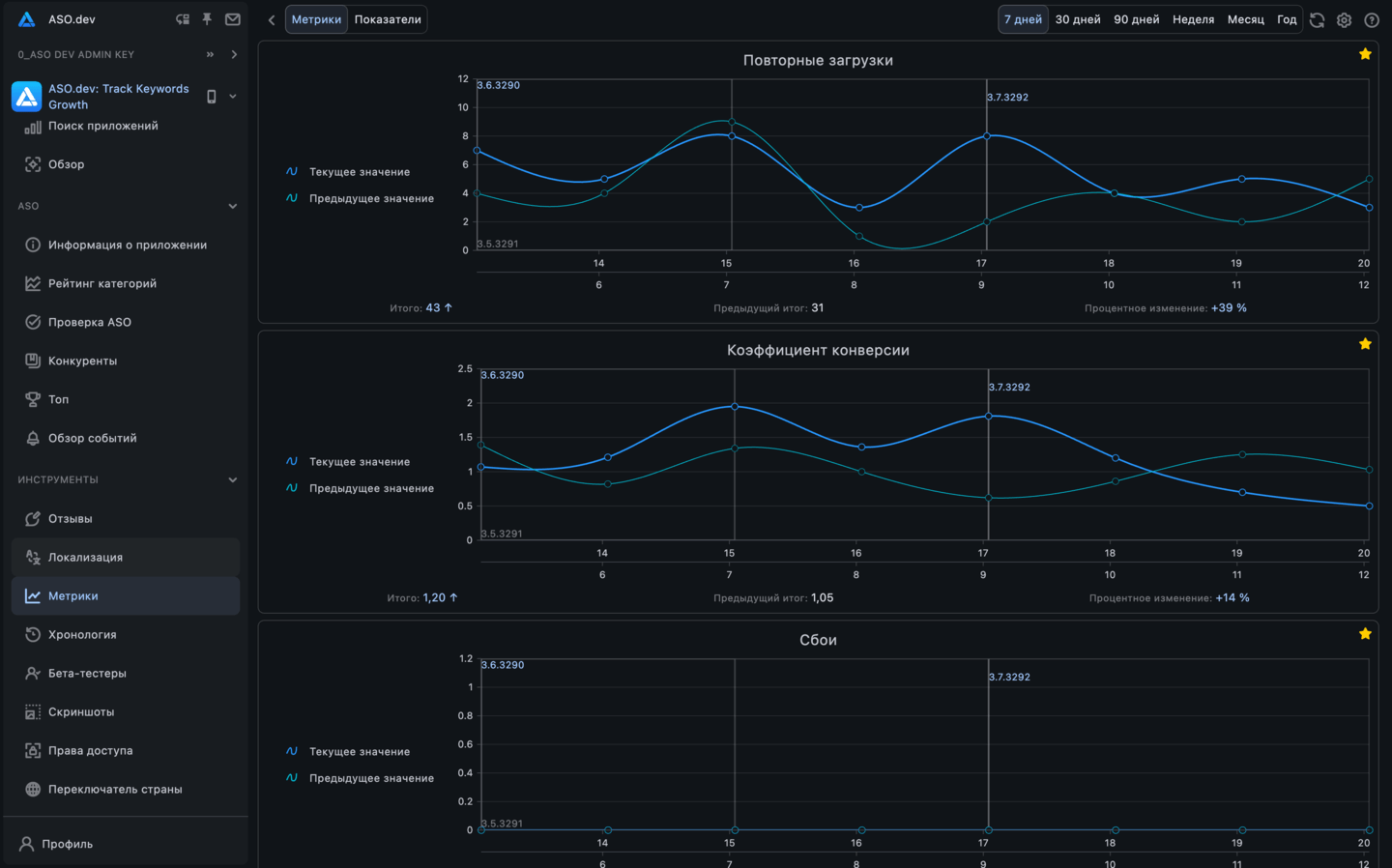
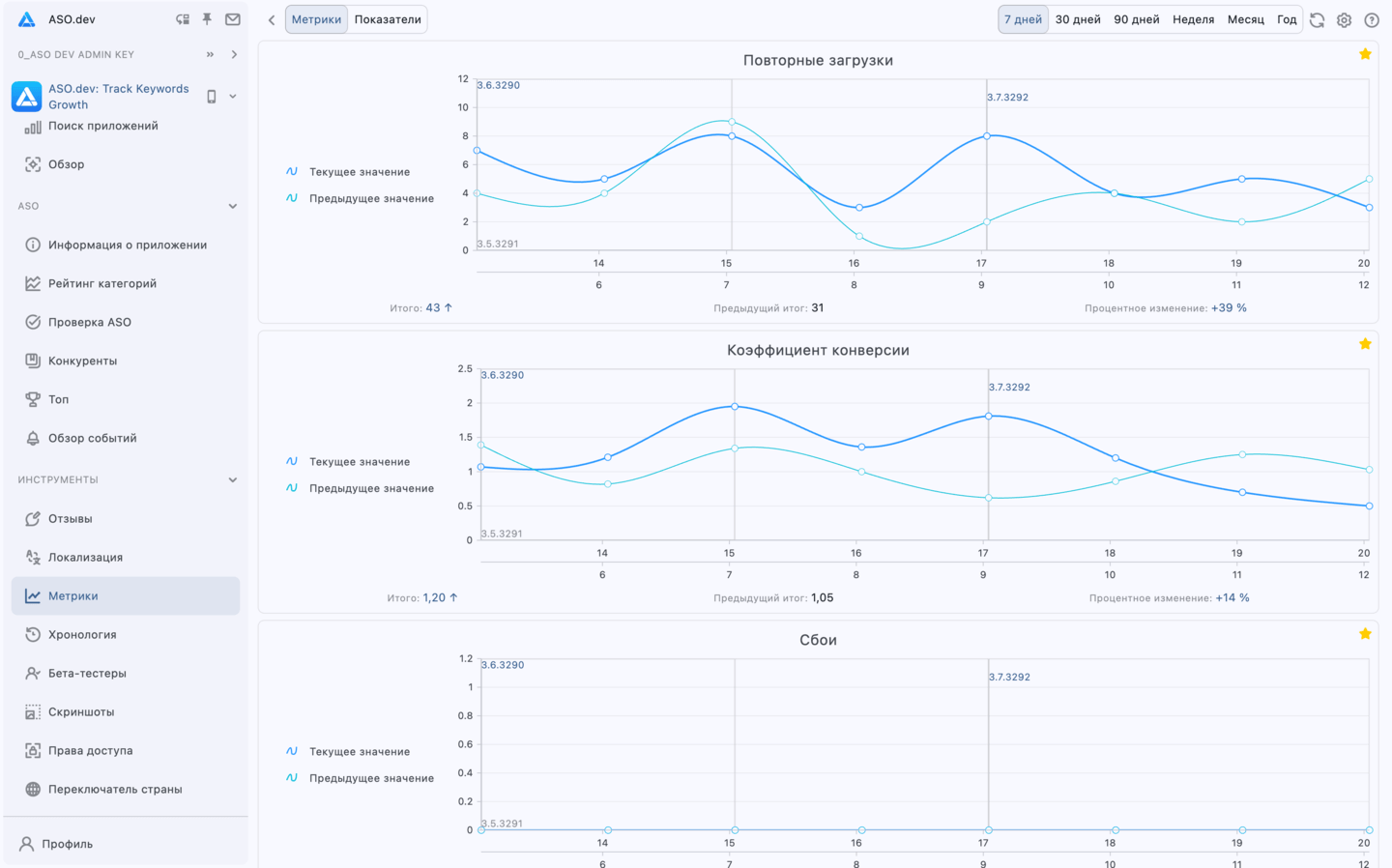
- Показы - количество раз, когда ваше приложение было показано в App Store, в том числе в результатах поиска, избранных историях и других категориях. Эта метрика помогает оценить эффективность иконки Вашего приложения и способность привлекать внимание пользователей.
- Показы уникальные - количество уникальных пользователей, которые видели ваше приложение.
- Сеансы на активное устройство - количество запусков приложения на уникальных устройствах. Эта метрика поможет Вам понять частоту взаимодействия пользователей с вашим приложением.
- Обновления - количество обновлений приложения, которые пользователи установили.
- Продажи - сумма всех продаж без вычета комиссии Apple.
- Поступления - фактический доход разработчика после удержания комиссий.
- Просмотры страницы продукта - сколько раз пользователи открывали страницу вашего приложения. Эта метрика поможет Вам понять эффективность названия, описания, снимков экрана и видеороликов Вашего приложения.
- Просмотры страницы продукта уникальные - количество уникальных пользователей, которые открывали страницу вашего приложения.
- Активные устройства - уникальные устройства, взаимодействовавшие с приложением.
- Все загрузки - общее количество установок, включая переустановки.
- Первые загрузки - количество новых уникальных пользователей, которые впервые загрузили приложение. Этот показатель поможет Вам оценить общий успех маркетинговых и рекламных усилий Вашего приложения.
- Повторные загрузки - когда пользователь повторно загружает уже установленное ранее приложение.
- Установки - количество установок приложения, включая переустановки.
- Удаления - количество удалений приложения пользователями.
- Встроенная покупка - количество единиц проданных продуктов, включая приложения, покупки внутри приложений, подписки. Эта метрика поможет Вам понять вовлеченность пользователей и их готовность тратить деньги в вашем приложении.
- Активные устройства - уникальные устройства, совершивших хотя бы один сеанс за выбранный период. Эта метрика помогает отслеживать базу пользователей Вашего приложения и общий охват.
- Платные пользователи - пользователи, которые приобрели платную подписку.
- Сбои - число зафиксированных сбоев работы приложения.
- Коэффициент конверсии - процент пользователей, установивших приложение после просмотра страницы.
Показатели
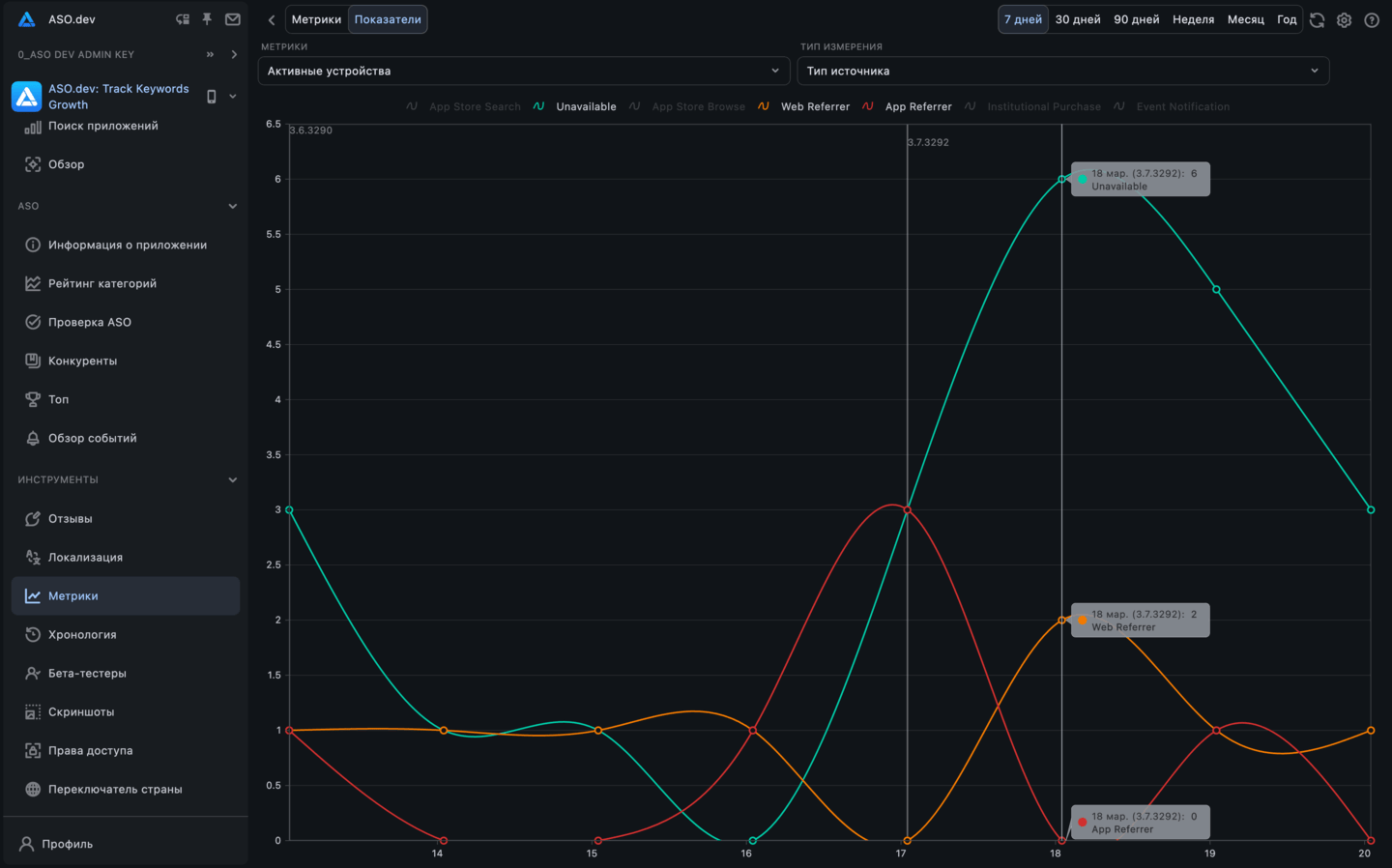
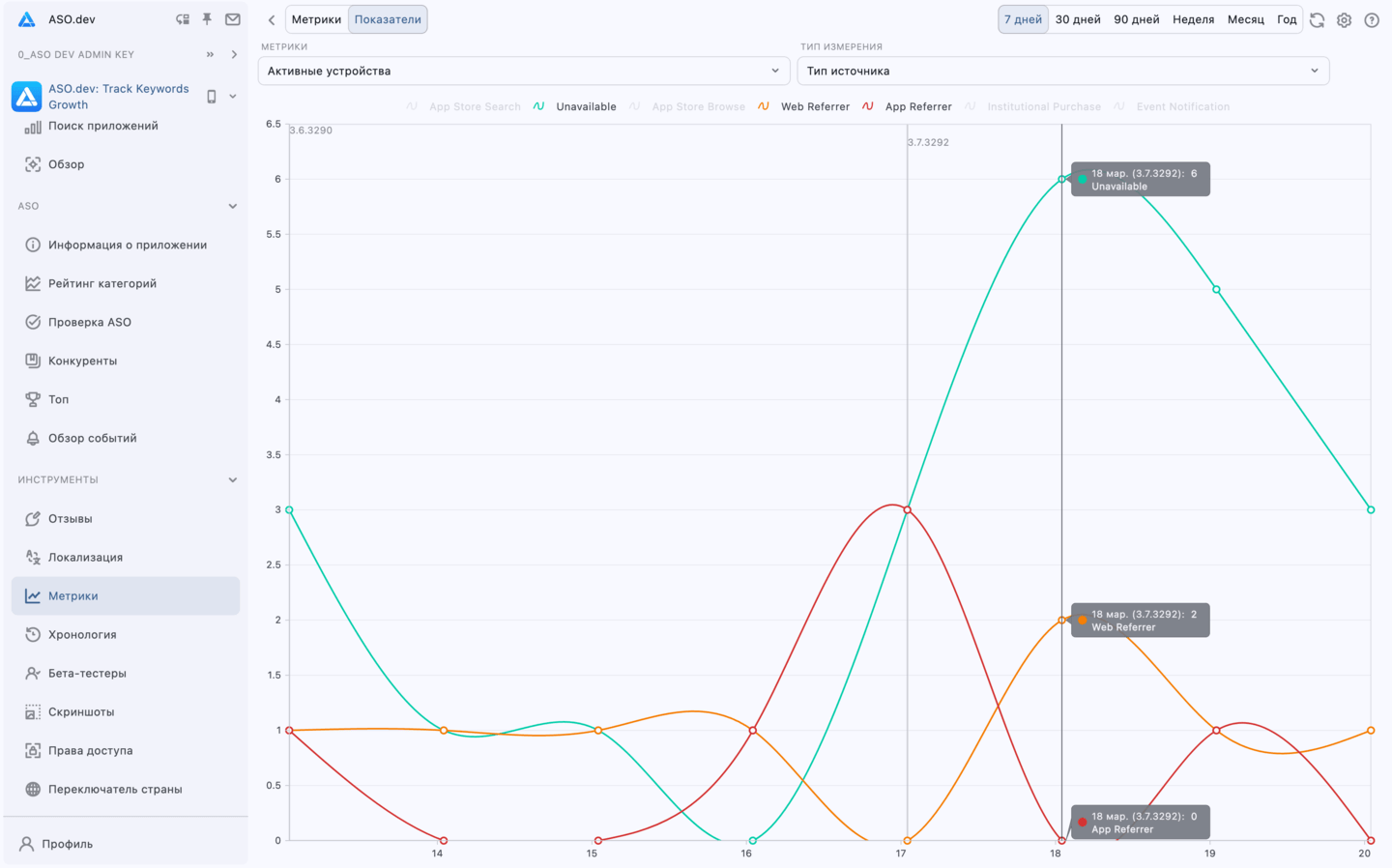
Метрики - такие же, как и в предыдущем разделе.
Типы измерения:
- Версия приложения: Изменения, связанные с конкретной версией приложения. Используется для анализа поведения пользователей в зависимости от обновлений и релизов.
- Устройство: Позволяет сегментировать данные по типам устройств (например, iPhone, iPad, Mac). Это помогает выявить особенности поведения пользователей в зависимости от устройства.
- Версия платформы: Отражает изменения, связанные с версией операционной системы (например, iOS 16, iOS 17). Полезно при анализе совместимости и влияния новых функций ОС.
- Тип страницы: Определяет, с какой страницы App Store пришел пользователь - основная, Custom Product Page, Search Ads и др.
- Регион: Широкая географическая категория, включающая несколько стран (например, Северная Америка, Европа). Используется для анализа на макроуровне.
- Территория: Конкретная страна или регион App Store (например, США, Франция, Япония). Более точная детализация по сравнению с регионом.
- Тип источника:Показывает, откуда пришел пользователь: поиск в App Store, переход по ссылке, рекламная кампания, внешний трафик и т. д.
- Приложение со ссылкой: Показывает, если пользователь перешел из другого приложения (например, по deeplink’у или рекламной ссылке внутри приложения-партнёра).
- Кампания: Сегментация по маркетинговым кампаниям, например, по параметрам из StoreKit или Apple Search Ads. Помогает отслеживать эффективность конкретной рекламы.
- Событие в приложении: Связано с App Store Events - промо-мероприятиями, отображающимися в App Store. Позволяет понять, какие события привлекли трафик.
- Встроенная покупка: Относится к конкретной IAP (встроенной покупке), которая могла быть продвинута на странице приложения в App Store. Важно для анализа монетизации и эффективности продвижения конкретных товаров.
Создание пароля для приложения
Войдите в свой Apple аккаунт с помощью вашего адреса электронной почты и пароля.
После входа в свой аккаунт в разделе «Вход в учетную запись и безопасность» выберите «Пароли приложений».
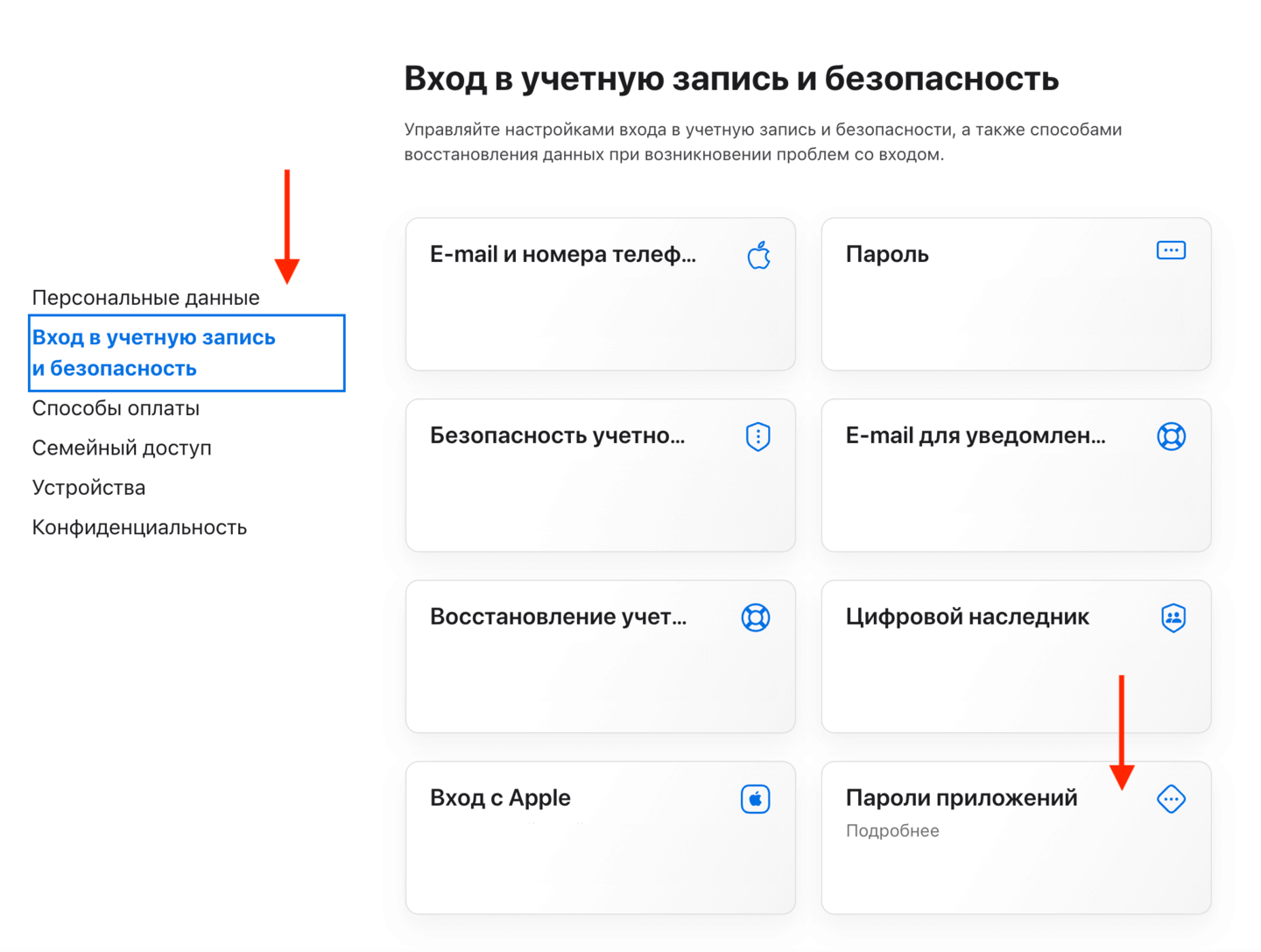
Выберите “Создать пароль приложений” или нажмите на кнопку + добавления нового.
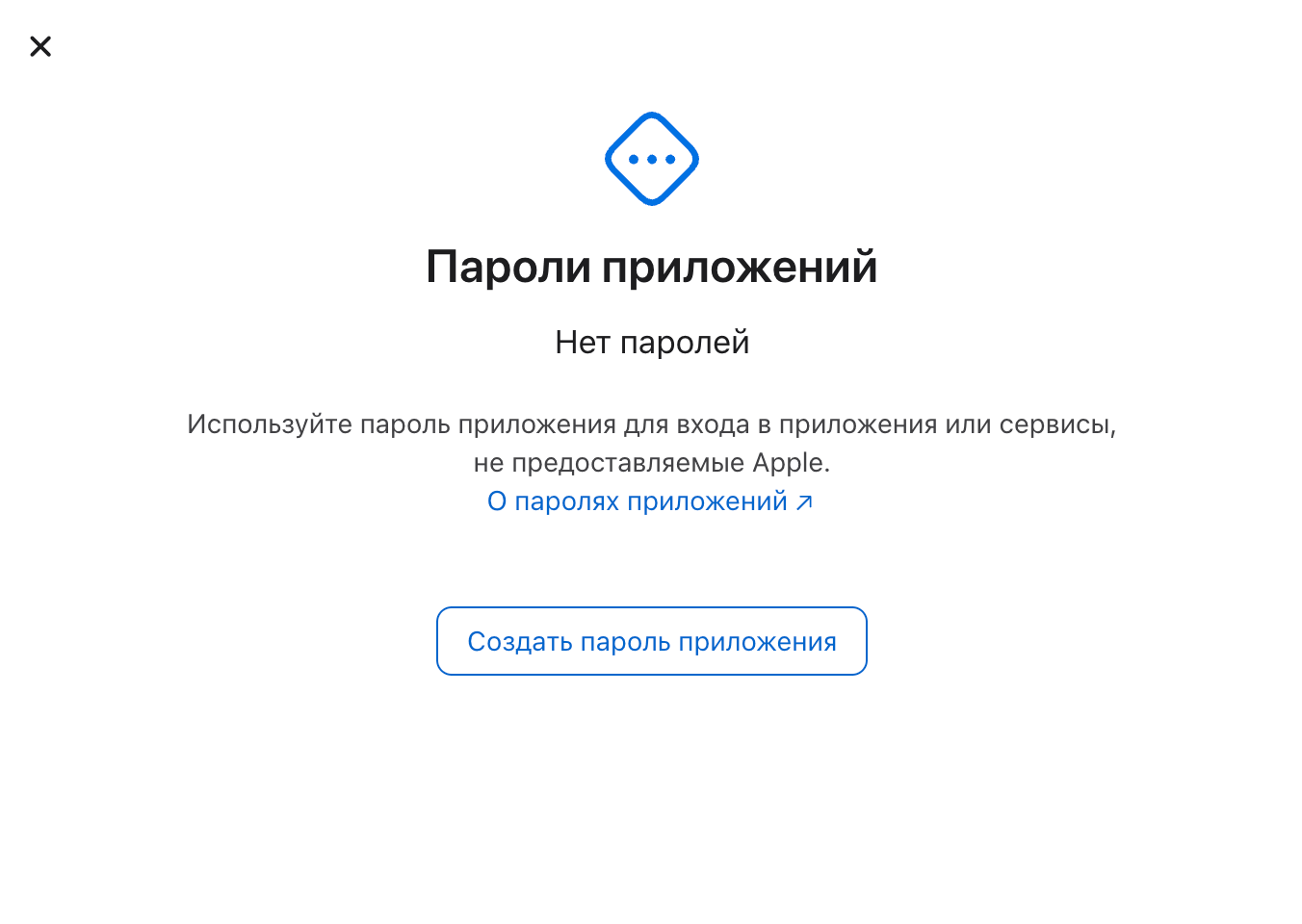
В появившемся окне введите описание для пароля, чтобы в будущем было легко определить его назначение, и нажмите Создать.
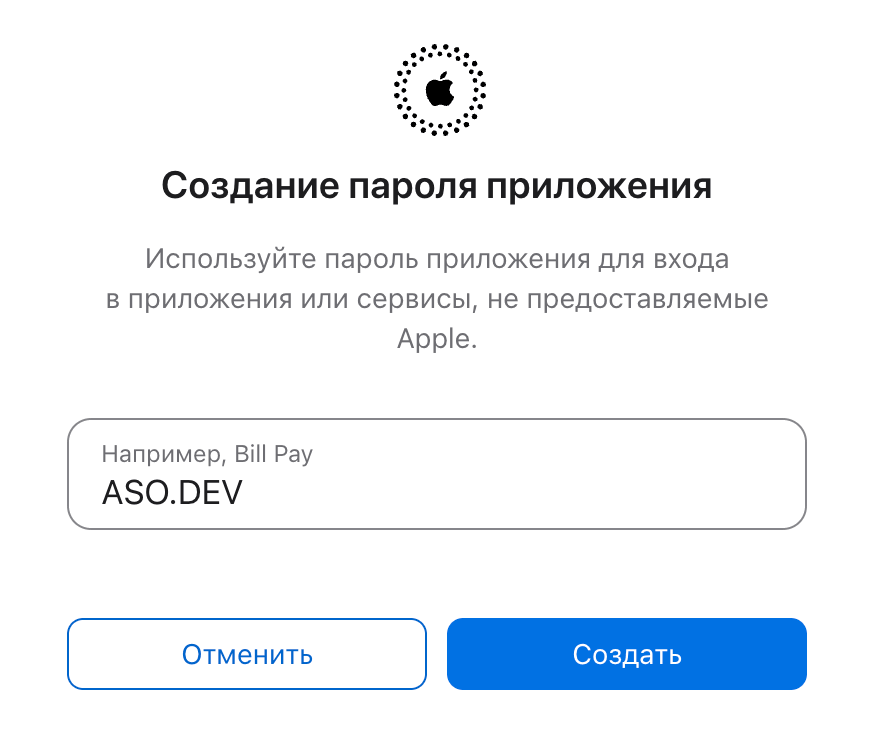
Скопируйте и сохраните сгенерированный пароль в безопасное место. Этот пароль будет отображаться только один раз.
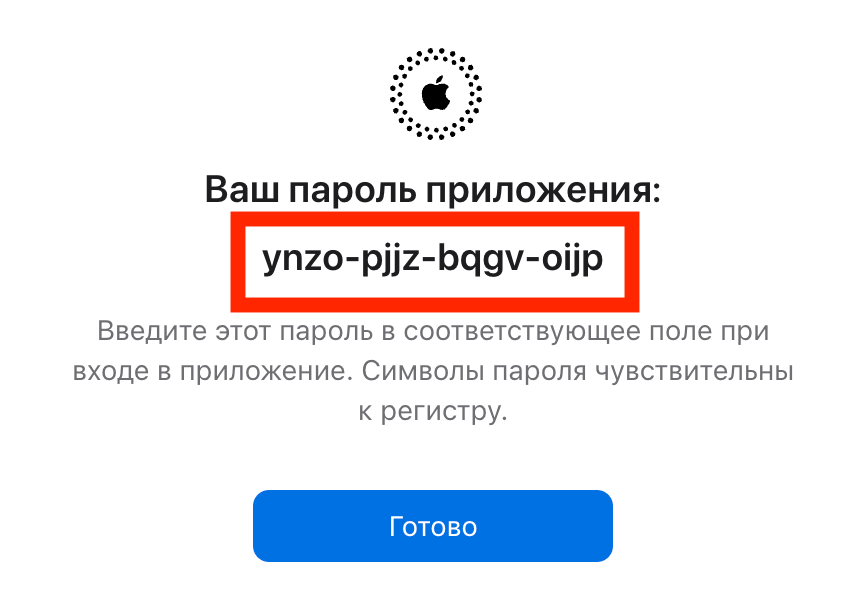
Используйте сгенерированный пароль для входа в стороннее приложение или сервис, запрашивающий доступ к вашему аккаунту Apple. Вместо основного пароля аккаунта Apple введите сгенерированный пароль.